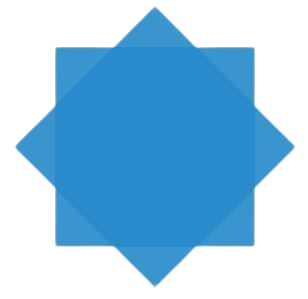Ingresar Información
Después de acceder a la página de recuperación de contraseña de Gmail, el siguiente paso crucial es ingresar la información necesaria para verificar tu identidad y comenzar el proceso de recuperación. Esta etapa es fundamental para asegurar que solo el verdadero propietario de la cuenta pueda restablecer la contraseña. A continuación, explicamos detalladamente cómo proceder en esta fase.
1. Encontrar la Página de Recuperación
Una vez que hagas clic en el enlace “¿Olvidaste tu contraseña?” en la página de inicio de sesión de Gmail, serás redirigido a una página donde se te pedirá que ingreses tu información. Este es el punto de partida para verificar tu identidad y permitirte recuperar tu cuenta.
2. Ingresar Tu Dirección de Correo Electrónico
En la página de recuperación, el primer campo a completar es la dirección de correo electrónico asociada a tu cuenta de Gmail. Asegúrate de ingresar la dirección completa, incluyendo el dominio “@gmail.com”. Un error común es escribir incorrectamente la dirección o no incluir el dominio correcto, lo que puede resultar en un mensaje de error.
3. Recibir un Código de Verificación
Después de ingresar tu dirección de correo electrónico, Gmail te pedirá que proporciones un método de verificación. Dependiendo de las opciones que hayas configurado anteriormente para tu cuenta, puedes optar por recibir un código de verificación de varias maneras:
- Por SMS: Si tienes un número de teléfono registrado en tu cuenta, Gmail enviará un código de verificación por mensaje de texto. Verifica tu teléfono para recibir el código e ingrésalo en el campo correspondiente en la página de recuperación.
- Por Correo Electrónico Alternativo: Si tienes una dirección de correo electrónico alternativa asociada a tu cuenta, Gmail enviará un código de verificación a ese correo. Accede a tu bandeja de entrada, localiza el correo con el código e ingrésalo en la página de recuperación.
- Preguntas de Seguridad: En algunos casos, es posible que se te pida que respondas a preguntas de seguridad que se configuraron previamente para tu cuenta. Asegúrate de responder correctamente para continuar.
4. Ingresar el Código de Verificación
Una vez que recibas el código de verificación, ingrésalo en el campo proporcionado en la página de recuperación. Presta atención para escribir el código exactamente como lo recibiste, sin errores de digitación. Los códigos son sensibles a mayúsculas y minúsculas y pueden contener caracteres especiales. Si ingresas el código incorrectamente, se te pedirá que solicites un nuevo código.
5. Confirmar Tu Identidad
Si no tienes acceso al número de teléfono o al correo electrónico alternativo, Gmail puede ofrecer otras opciones de verificación. Algunas alternativas pueden incluir la verificación mediante dispositivos que hayas usado anteriormente para acceder a tu cuenta o el envío de un enlace de recuperación a una dirección de correo electrónico alternativa que puedas acceder.
6. Resolver Problemas con la Inserción de Información
Durante este proceso, puedes encontrar algunos problemas comunes. Aquí hay algunos consejos para resolver estos problemas:
- Código de Verificación No Recibido: Si no recibes el código, verifica que el número de teléfono o dirección de correo electrónico ingresados sean correctos. Asegúrate de que tu dispositivo tenga señal y que tu bandeja de entrada no esté llena. Solicita un nuevo código si es necesario.
- Código Inválido o Expirado: Si el código no funciona o ha expirado, solicita un nuevo código y asegúrate de usarlo dentro del plazo indicado. Los códigos de verificación generalmente tienen una validez limitada.
- Problemas con Preguntas de Seguridad: Si no puedes recordar las respuestas a las preguntas de seguridad, verifica si hay una opción para restablecer las preguntas o contacta al soporte técnico de Gmail para asistencia.
7. Accediendo a la Página de Recuperación en Dispositivos Móviles
Si estás utilizando un dispositivo móvil, el proceso es muy similar al de un computador. Abre el navegador o la aplicación de Gmail, haz clic en “¿Olvidaste tu contraseña?” y sigue las instrucciones para ingresar tu información y recibir el código de verificación. La interfaz móvil está optimizada para facilitar la recuperación desde cualquier lugar.
8. Utilizando la Aplicación de Gmail
Si lo prefieres, puedes iniciar el proceso de recuperación directamente desde la aplicación móvil de Gmail. Abre la aplicación, selecciona “¿Olvidaste tu contraseña?” y sigue las instrucciones proporcionadas en pantalla para ingresar tu información y recuperar tu cuenta. Esta opción puede ser más conveniente si ya estás utilizando la aplicación para gestionar tu correo electrónico.
9. Consideraciones Finales
La etapa de “Ingresar Información” es esencial para garantizar que la recuperación de la contraseña de tu cuenta de Gmail se realice con seguridad. Asegúrate de seguir todas las instrucciones cuidadosamente y de mantener tus datos de contacto actualizados para evitar problemas futuros. Si necesitas ayuda adicional, el soporte técnico de Gmail está disponible para proporcionarte asistencia.
Ingresar la información correcta en la página de recuperación es un paso crucial en el proceso de recuperación de la contraseña de Gmail. Al seguir estos pasos y resolver cualquier problema que pueda surgir, garantizarás que tu cuenta sea recuperada de manera segura y eficiente. Mantén tus datos actualizados y adopta buenas prácticas de seguridad para proteger tu cuenta contra accesos no autorizados. Si encuentras dificultades, busca ayuda adicional a través del soporte técnico de Gmail y sigue las recomendaciones para mantener la seguridad de tus cuentas en línea.